macOS Ventura achtergrond én bijpassende screensaver instellen

Lees verder na de advertentie
Deze week verscheen de grote Mac-update van 2022. macOS Ventura heeft diverse nieuwe functies – én een gloednieuwe wallpaper om weer met plezier een jaar lang tegenaan te kijken. Bovendien is er een bijpassende screensaver in dezelfde stijl. Lees hier hoe je de macOS Ventura achtergrond én de bijbehorende schermbeveiliging instelt.

Leuk detail: California Poppy

De nieuwe macOS Ventura wallpaper lijkt in eerste instantie iets abstracts, met veel oranje en blauw. Heb je toch een mild déjà vu-gevoel? Heel goed! Wat je ziet, is de bloem van het oude Pages-icoon. En niet zomaar een bloem: de bloem op de macOS Ventura achtergrond is een California Poppy (in het Nederlandse beter bekend als goudpapaver). Dit is een symbool voor de Amerikaanse staat Californië, oftewel de thuisbasis van Apple.
macOS Ventura achtergrond instellen
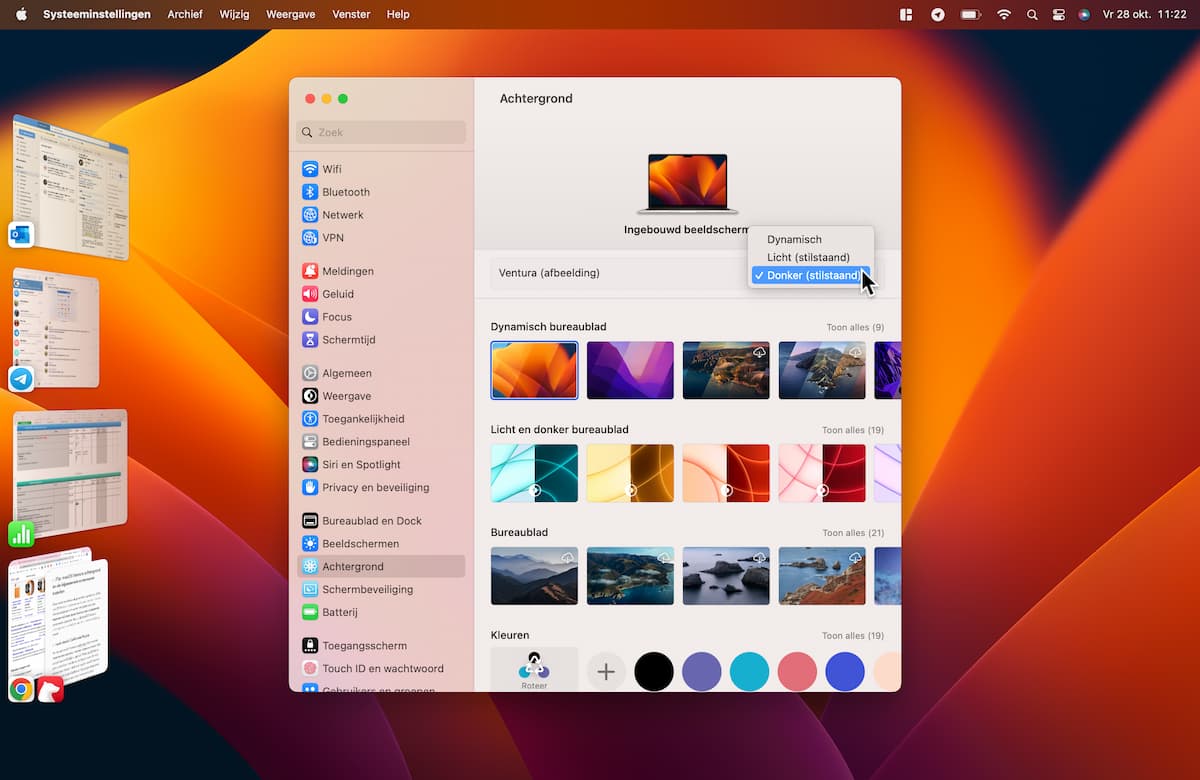
Installeer je macOS Ventura, dan staat de abstracte California Poppy direct al op je bureaublad. Toch is het zinvol om eens even in de Systeeminstellingen te duiken, want er valt nog het een en ander aan te veranderen.
- Open de app Systeeminstellingen (voorheen Systeemvoorkeuren).
- Tik in de navigatiebalk links op ‘Achtergrond’.
- Zoek onder ‘Dynamisch bureaublad’ naar de macOS Ventura achtergrond en klik erop.
Via het menuutje bovenaan bepaal je nog welk type bureaublad je ziet: licht, donker, of dynamisch. Bij het dynamische bureaublad verandert het bureaublad gedurende de dag langzaam van licht naar donker en dan weer terug.
macOS Ventura screensaver instellen

Ben je klaar met de wallpaper? Stel dan direct ook de bijpassende macOS Ventura screensaver (oftewel schermbeveiliging) in.
- Tik in de navigatiebalk van Systeeminstellingen links op ‘schermbeveiliging’.
- Tik op Ventura, zodat het blauw omkaderd wordt.
- Scrol iets naar beneden en tik op ‘Instellingen toegangsscherm’. Hier kun je aangeven na hoeveel tijd de schermbeveiliging actief moet worden.
Via de knop ‘Voorvertoning’ in het menu Schermbeveiliging kun je meteen al zien hoe de schermbeveiliging eruitziet.
macOS Ventura: wat is er nog meer nieuw?
macOS Ventura 13.0 is verschenen op maandag 24 oktober. De nieuwe macOS Ventura achtergrond is zeker niet de enige vernieuwing: de update zit boordevol nieuwe functies en apps. Wil je weten wat er allemaal nieuw is? Lees dan ook de onderstaande artikelen:
- Stage Manager: orde op het scherm van je Mac
- Gebruik je iPhone als webcam voor je Mac
- Mail inplannen, intrekken en meer
- Berichten aanpassen of intrekken
- Met Apple’s nieuwe Klok-app is je Mac weer bij de tijd
Wil je regelmatig dit soort Apple-tips lezen? Meld je dan aan voor onze nieuwsbrief:





Praat mee
0